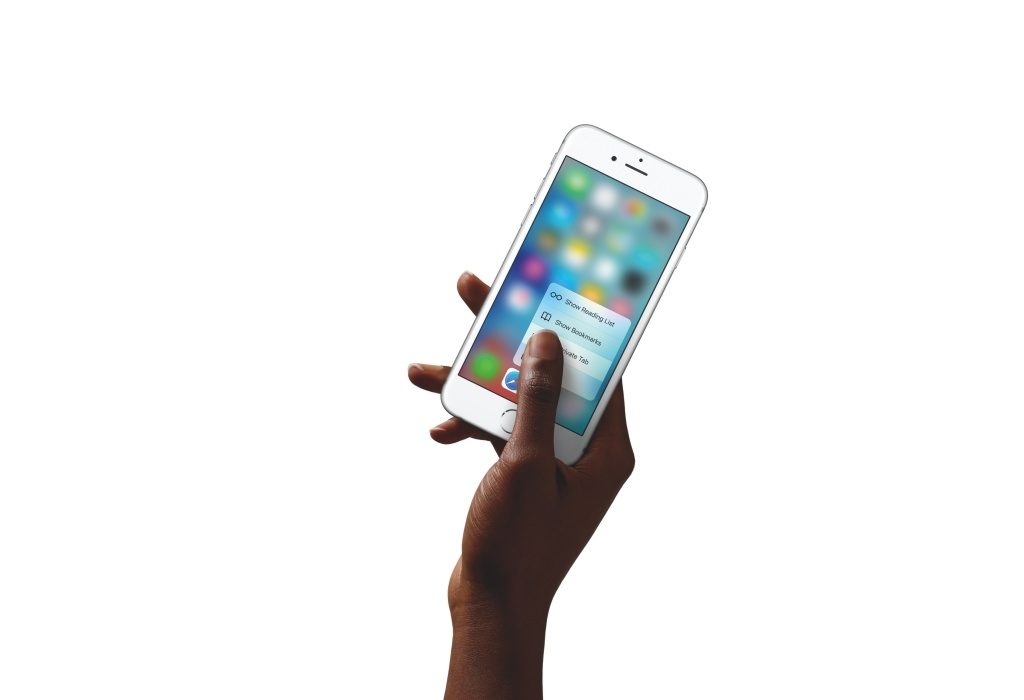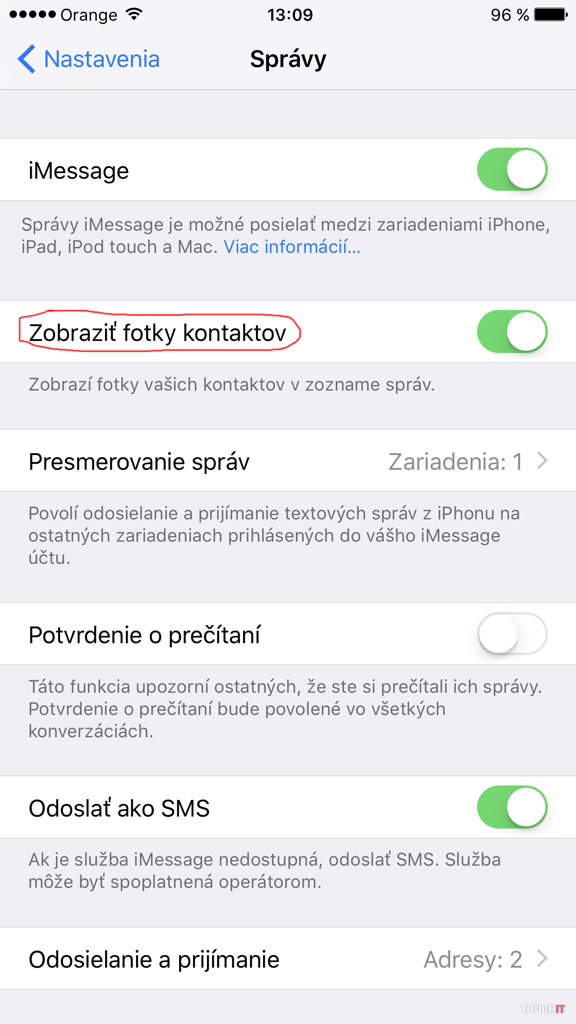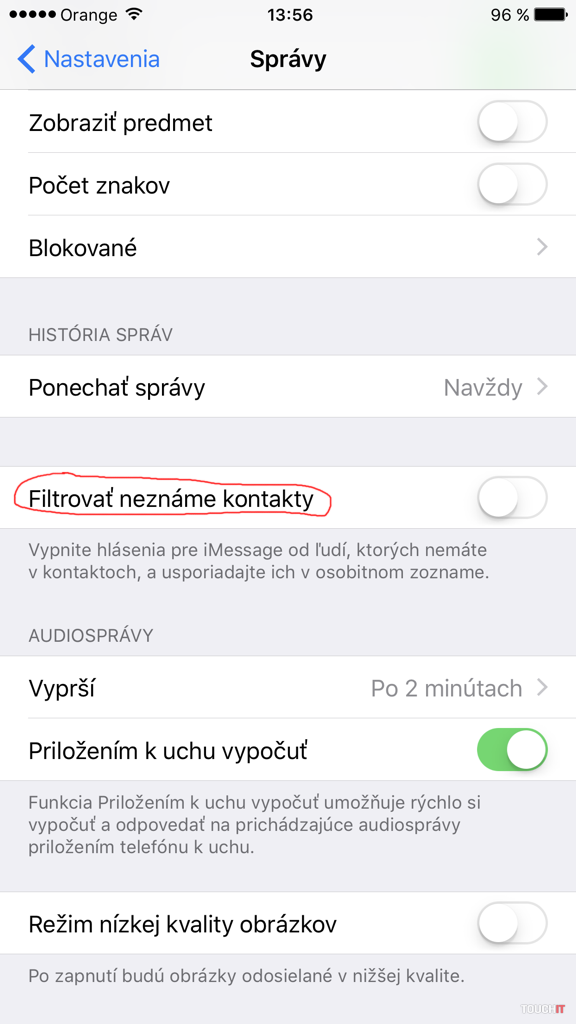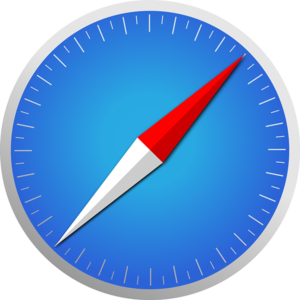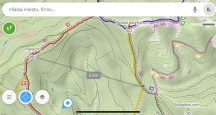Opäť máme pre vás pripravenú ďalšiu „kôpku“ tipov a trikov, s ktorými si uľahčíte rôzne činnosti v iOS zariadeniach.
V dnešnej časti si povieme o niekoľkých zaujímavostiach v položkách správy, aplikácie, safari a fotky. iOS prináša (takmer) každou aktualizáciou zaujímavé prvky na zjednodušenie ovládania, na ktoré nie je používateľ priamo upozornený. Až bádaním a skúšaním sa dostaneme k tomu, aké novinky v konkrétnej verzii iOS pribudli. My vám toto bádanie uľahčíme.
Predchádzajúce časti:
Obmedzenie – ako nastaviť iOS pre deti
iOS – ako nastaviť čítanie akýchkoľvek textov
Aplikácie
Kontrola nad sťahovanými aplikáciami
Automatické sťahovanie aplikácií je dobrá funkcionalita, ale nie vždy vítaná. Ak máte slabé pripojenie na internet a nepotrebujete súrne aktualizovať všetky aplikácie, vtedy môže byť automatické sťahovanie aplikácií na škodu. Napokon, aktualizácie idú v poradí a nie podľa najčastejšie používaných. V tomto prípade môžete využiť ForceTouch. Ak sú aplikácie v režime sťahovania, pritlačením na ktorúkoľvek z nich vyvoláte kontextovú ponuku. Konkrétnu aplikáciu môžete uprednostniť pred ostatnými alebo môžete aktualizáciu pozastaviť, prípadne celkom zrušiť. Táto funkcia je dobre použiteľná, stačí ju vyskúšať. Samozrejme, nie každý to využije, je to individuálne (funkčné len na zariadeniach s ForceTouch).
SPRÁVY
iMessage
Ako správni používatelia iOS zariadení určite viete, že ak posielate správu osobe, ktorá má tiež iOS zariadenie, správa sa odošle ako iMessage – „zadarmo“. Samozrejme, iba vtom prípade, ak máte pripojenie na internet. V opačnom prípade bude odoslaná klasická SMS správa. To ale nie je vždy pravdou. V niektorých prípadoch sa môže stať, že defaultné nastavenie je také, že ak posielate správu na iné iOS zariadenie, pošle sa výhradne iMessage. Ale ak nemáte pripojenie na internet, nebude odoslaná žiadna správa, až po opätovnom pripojení. Toto nastavenie je možné zmeniť a v prípade nedostupnosti dátového pripojenia, posielať aj na iný iPhone klasickú SMS správu.
Ako ušetriť kúsok miesta (nie pamäte) v položke správy
Možno nepodstatné, ale miesta „nie je nikdy dosť“. V nastaveniach správ si môžete vypnúť zobrazovanie fotiek kontaktov a správy tak budú zobrazené na širšej ploche. Toto nastavenie je vhodné najmä pre tých používateľov, ktorí nemajú ku kontaktom pridelené fotografie, pričom sa namiesto toho zobrazuje prázdny obrys hlavy alebo začiatočné písmeno kontaktu, s ktorým cez správy komunikujete.
Filtrovanie, blokovanie a vymazanie
Filtrovanie je veľmi užitočná funkcia, ktorú možno poznáte, ale ak náhodou nie, oplatí sa vyskúšať a nebyť vyrušovaný od neznámych, resp. nechcených ľudí. Názov položky je – Filtrovať neznáme kontakty. Aktiváciou tejto funkcionality zamedzíte tomu, aby vás kontaktovali neznáme osoby cez iMessage. Ak vás niekto neznámy (koho nemáte v kontaktoch) bude takto kontaktovať, nedostanete žiadne upozornenie a tieto správy sa budú ukladať do osobitného zoznamu. Ten môžete kontrolovať podľa vlastného uváženia.
Druhou funkciou je blokovanie, táto však platí všeobecne pre – správy, telefónne hovory, a tiež FaceTime. Do tejto „čiernej listiny“ môžete pridať rôzne čísla alebo kontakty z vášho zoznamu, ktoré vás nebudú môcť kontaktovať.
Poslednou funkciou je automatické vymazávanie správ. Správy si môžete ponechať v telefóne „navždy“, čo je najobvyklejšie. Ale ak si na tom nepotrpíte a potrebuje mať len tie najnovšie, tak je možné nastaviť ich automatické premazávanie – po 30 dňoch alebo po jednom roku.
SAFARI
Internetový prehliadač od Apple, ktorý má množstvo funkcií a bude (je) vhodnejším riešením ako Google Chrome. Ak ste na Chrome zvyknutí, budete sa musieť chvíľku adaptovať. Avšak, ak budete poznať niekoľko „trikov“, všetko bude jednoduchšie.
Otvoriť stránku v „normálnej verzii“
Rôzne webové stránky majú rôzne nastavenia, pričom mnohé z nich už majú optimalizované zobrazenie pre mobilné zariadenia, čo je výhoda, ale niekedy aj obmedzením. Záleží od konkrétnej potreby, čo potrebujete na stránke vyhľadať, prezerať a akým spôsobom. Bežným riešením je zrolovať na koniec stránky a pohľadať ikonku – „klasické webové zobrazenie“. Toto sa však dá spraviť aj jednoduchšie, stačí ak podržíte prst na ikone „opätovné načítanie stránky alebo refresh“ a ihneď vám vyskočí ponuka – normálna verzia stránky. A je to, kliknete a už sa načítava klasické webové zobrazenie.
Rýchle otvorenie naposledy zavretých stránok – „Posledné zatvorené taby“
Občas sa môže prihodiť situácia, či už chcene alebo nechcene, že zatvoríte nejaké taby v prehliadači, s ktorými ešte potrebujete pracovať. Na to, aby ste konkrétne stránky alebo hľadanie neopakovali, poslúži jednoduchý trik. Stačí kliknúť na „dve karty“, teda zoznam otvorených stránok a tu podržať znak „+“, ktorý slúži na vytvorenie nového tabu. Ak ho podržíte dlhšie, zobrazí sa ponuka – posledné zatvorené taby. Následne si už len vyberiete tú stránku, ktorú potrebujete a pracujete ďalej, jednoduché.
Podobne funguje aj to, keď dlhšie podržíte prst na šípke – krok späť „<“. V tomto prípade sa však zobrazí ponuka – História. Toto je taktiež dobre použiteľné, ale predchádzajúca funkcia nám vyhovuje viac.
Rýchle vytváranie záložiek, pridanie do zoznamu na prečítanie a zdieľané odkazy
Ak ste na nejakej zaujímavej webovej stránke, ktorú si chcete pridať do záložiek, pridať do zoznamu na neskoršie prečítanie alebo do zdieľaných odkazov, môžete to urobiť veľmi rýchlo a jednoducho. Stačí dlhšie podržať prst na ikone „otvorenej knižky“ a otvorí sa vám rýchla ponuka – pridať záložku, pridať do zoznamu na neskoršie prečítanie a pridať k zdieľaným odkazom.
Čítanie „čistých“ článkov, bez ponuky konkrétneho webu a reklám
Takmer bez reklám, niektoré weby to majú „poistené“ a malá reklama sa objaviť môže. To je však ojedinelé. Ak vás zaujal nejaký článok na webe a chcete si ho prečítať v kľude, bez rušivých reklám, bannerov a celkovej ponuky daného webu, stačí „kliknúť“ na ikonu riadkov, ktorá sa nachádza v ľavej strane riadku zadávania, resp. názvu webu. Následne sa zobrazí jednoduchá verzia článku, bež rušivého okolia webu a reklám.
Fotky
V tejto kategórii, na teraz, iba jeden „trik“ – inteligentné vyhľadávanie fotografií podľa kľúčových slov. V priečinku Fotky sa nachádza, vpravo hore, ikona lupy. Stačí na ňu kliknúť a zadať opis toho, čo hľadáte (obsah fotografie). Určite vám je známa situácia, kedy sa vo vašom albume nachádzajú stovky alebo tisícky fotiek a vy potrebujete nájsť nejakú konkrétnu fotografiu, napr. odfotený text (dokument). Listovanie je zdĺhavé, a preto využite inteligentné vyhľadávanie. Po kliknutí na lupu zadajte, napr. „dokument“ a vo výsledku budete mať zobrazené takmer všetky fotografie, na ktorých sa nejaký text nachádza. Nemusia to byť úplne všetky, ale také, kde je vyhľadávaný obsah rozpoznateľný, by tam chýbať nemali.
Mohlo by vás zaujímať: